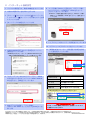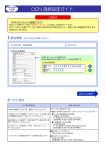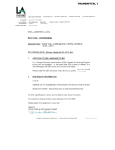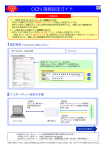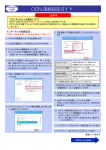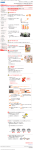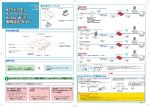Download L-04D設定ガイド[PDF 244KB]
Transcript
DOCOMO L-04D 専用 OCN 接続設定ガイド 注意事項 「OCN モバイル d」の設定について 本ガイドはNTTドコモの「定額データプラン」に対応した設定ガイドです。 NTTドコモの「従量プラン」をご利用のお客さまが本設定を行うと、意図しない高額請求が発生する 可能性がございます。 1 事前準備 (下記の3点をご準備ください) ②パソコン ①L-04D本体、取扱説明書 ③OCN会員登録証 「OCN モバイル d」の設定には、 OCNの認証ID(A)と認証パスワード(B)が必要です OCN会員登録証 *****@***.ocn.ne.jp A ***** B 設定方法は裏面へ 困ったときは よくあるお問合せ L-04Dの電源が入らない等、機器のトラブルについて お問い合わせ先 NTTドコモにお問合せ下さい お電話でのお問い合わせ先(ドコモインフォメーションセンター) L-04Dのドライバや接続ソフトがインストールできない等 L-04D機器に付属しているソフトウェアについて ■ドコモの携帯電話からの場合 (局番なし)151(無料) ※一般電話などからはご利用いただけません。 自分が契約しているNTTドコモの料金プランを知りたい等 NTTドコモのサービスについて 「Xi」(クロッシィ)の提供エリア等、「Xi」(クロッシィ) サービスについて 【受付時間】9:00~20:00 (年中無休) ■一般電話などからの場合 0120-800-000 ※一部のIP電話からは接続できない場合があります。 【受付時間】9:00~20:00 (年中無休) ■OCNオンラインサポート http://www.ocn.ne.jp/ols/ インターネットの接続方法やメールの設定方法について ■OCNテクニカルサポート 0120-047-860 【営業時間】10:00~19:00 (年末年始除く) 2 インターネット接続設定 1 パソコンの電源を入れ、無線LAN機能をオンにします 2 本端末の電源ボタンを約2秒以上押します 3 [スタート] [コントロールパネル] [ネットワークと インターネット] [ネットワークと共有センター]を順 にクリックします 8 ユーザ名欄に「Admin」と固定され、パスワード欄に ログインパスワード(初期設定:1234)を入力して、 [ログイン]をクリックします ※「PINコード確認」画面が表示されたら、PIN1コード欄に PIN1コード(初期設定:0000)を入力して、[適用]をクリ ックします 4 [ネットワークに接続]をクリックします 9 トップメニューの[ネットワーク設定]をクリックします 10 サブメニューの[プロファイル]をクリックします 5 本端末のSSIDが表示されている項目をクリックし、 [接続]をクリックします 11 [新規作成]をクリックし、設定画面で各項目を設定 して[適用]をクリックします ※SSIDおよびセキュリティキー(WPA2 shared key)は 同梱の「無線LAN初期設定シール」に記載されています。 A B 6 「セキュリティキーまたはパスフレーズ」に、本端末 に設定されているセキュリティキー(WPA2 Shared key)を入力し、[OK]をクリックします プロファイル名 ocn APN pre4988.xi.dcm.ne.jp ユーザ名 OCN認証ID※下記表A パスワード OCN認証パスワード※下記表B 認証方法 CHAP(推奨)※PAPでも設定可能 OCN会員登録証の下記部分をご覧ください 7 Webブラウザを起動し、アドレス欄に 「http:// 192.168.2.1/」と入力して[Enter]キーを 押します *****@***.ocn.ne.jp A ***** B 以上で接続設定は終了です ※以後、L-04Dの電源を入れるだけで、自動的にインターネット に接続されるようになります ※ご利用のパソコン等の機種およびOSにより、一部画面が異なる場合があります。本画面はWindows7での設定画面です。 ※編集されているサービス内容等は2012年10月現在の情報です。予告なく変更される場合がありますので、詳細はお問い合わせください。 ※掲載の社名、商品名、サービス名等は各社の商標登録または、商標です。 20121004.50631000